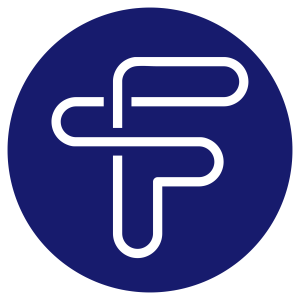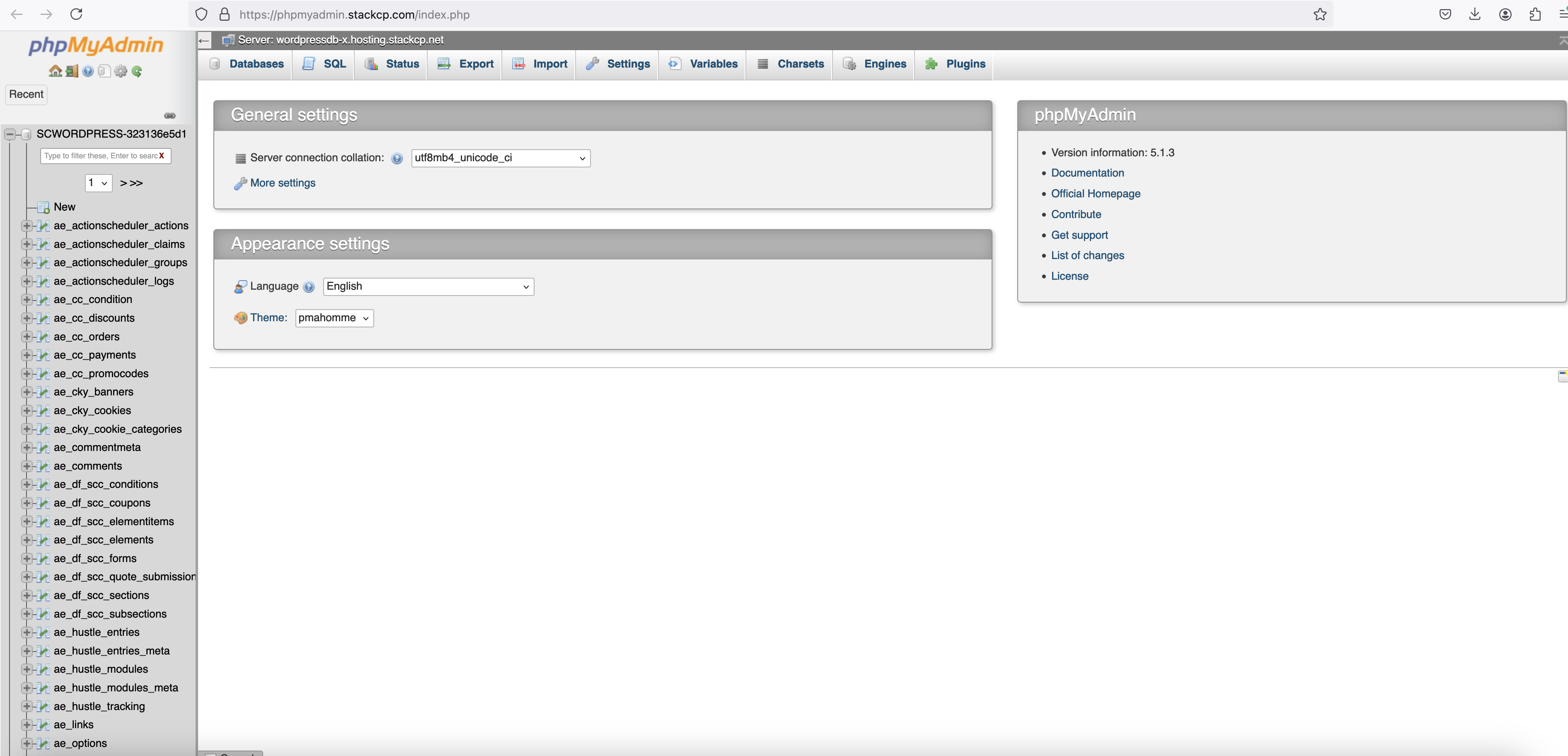
Sut i Ddefnyddio PHPMyAdmin i Newid Cyfrinair WordPress
Gall anghofio eich cyfrinair WordPress fod yn frwd, yn enwedig pan na allwch ei ailosod trwy’r dull e-bost arferol. Yn ffodus, os oes gennych fynediad i’ch cyfrif hostio a PHPMyAdmin, gallwch newid eich cyfrinair WordPress yn syth yn y gronfa ddata. Dyma ganllaw cam wrth gam i’ch helpu.
Cam 1: Mynediad i PHPMyAdmin
Yn gyntaf, mae angen i chi fynediad i reolwr eich cyfrif hostio (e.e. cPanel, Plesk, ac ati). Unwaith wedi cofrestru:
- Nawodwch i PHPMyAdmin: Mae hyn fel arfer i’w gael o dan adran “Databasau” eich panel hostio.
- Dewiswch eich gronfa ddata WordPress: Unwaith yn PHPMyAdmin, byddwch yn gweld rhestr o gronfeydd data ar y chwith. Dewiswch y gronfa ddata sy’n cyfateb i’ch gwefan WordPress. Os oes gennych sawl gwefan, sicrhewch fod gennych y un cywir.
Cam 2: Lleoli’r Tabl Defnyddwyr
Unwaith eich bod wedi dewis y gronfa ddata gywir, dilynwch y camau hyn:
- Dewch o hyd i’r tabl Defnyddwyr: Sgroliwch trwy’r rhestr o dablau yn eich gronfa ddata WordPress a chwiliwch am y tabl sy’n gorffen gyda _users. Mae enw’r tabl fel arfer yn wp_users, oni bai eich bod wedi newid y blaen enw tabl WordPress.
- Bwrw golwg ar y tabl: Cliciwch ar y tab “Browse” ar y brig i weld rhestr o ddefnyddwyr a gofrestrwyd ar eich gwefan.
Cam 3: Golygu’r Maes Cyfrinair
Unwaith yn y tabl wp_users, lleolwch y defnyddiwr y dymunwch newid y cyfrinair.
- Dewch o hyd i’ch enw defnyddiwr: Chwiliwch am y maes user_login i nodi’r defnyddiwr cywir. Cliciwch ar y botwm “Edit” yn y rhiw.
- Newidwch y cyfrinair: Yn y golygu golygfa, lleolwch y maes user_pass. Dyma lle storir y cyfrinair, ond mae wedi’i amgryptio gan ddefnyddio MD5. Mae angen i chi gyflwyno cyfrinair newydd a gwneud cais am amgryptiad MD5 iddo:
- Yn y maes user_pass, dilewch y cyfrinair presennol.
- Rhowch eich cyfrinair newydd.
- O’r blwch rhestr “Function” nesaf i’r maes user_pass, dewiswch MD5 i amgryptio’r cyfrinair.
Cam 4: Cadw’r Newidiadau
Ar ôl rhoi eich cyfrinair newydd a gwneud cais am amgryptiad MD5:
- Cadwch eich newidiadau: Sgroliwch i waelod y sgrin a chliciwch Go i gadw’r newidiadau. Mae eich cyfrinair nawr wedi’i ddiweddaru yn y gronfa ddata.
Cam 5: Mewngofnodwch i WordPress
Nawr bod eich cyfrinair wedi’i diweddaru yn y gronfa ddata, dylech allu mewngofnodi i’ch panel gweinyddol WordPress gan ddefnyddio’r cyfrinair newydd.
- Ewch i’r dudalen mewngofnodi: Nawodwch i yourdomain.com/wp-admin.
- Rhowch eich manylion: Defnyddiwch eich enw defnyddiwr a’r cyfrinair newydd a osodwyd gennych yn PHPMyAdmin.
Noda Bwysig: Amgryptiad MD5
Defnyddiodd WordPress MD5 i amgryptio cyfrineiriau yn fersiynau cynharach. Fodd bynnag, ers WordPress 2.5, mae’n defnyddio algorithmau hash mwy diogel. Pan fyddwch yn rhoi cyfrinair sydd wedi’i amgryptio gyda MD5 yn PHPMyAdmin, mae WordPress yn aildrysu yn awtomatig gyda dull mwy diogel pan fyddwch yn mewngofnodi nesaf. Mae’r broses hon yn sicrhau bod eich cyfrinair newydd wedi’i storio’n ddiogel.
Casgliad
Mae defnyddio PHPMyAdmin i newid eich cyfrinair WordPress yn ddull pwerus a phriodol pan fyddwch wedi’ch cau allan o’ch cyfrif. Cyn belled â’ch bod yn cael mynediad i reolwr eich hostio, mae’r broses hon yn gyflym a syml. Dim ond gwnewch yn siŵr i bob amser ddefnyddio cyfrineiriau cryf i ddiogelu eich gwefan!